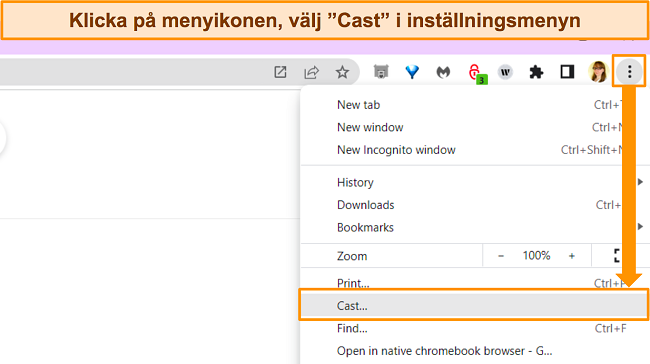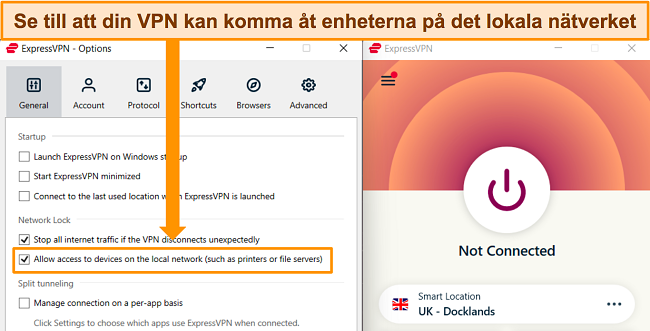3 sätt att använda VPN med Chromecast – uppdaterad 2024
Såvida du inte har en ny Chromecast med Google TV, har du förmodligen märkt att din Chromecast inte har inbyggt stöd för en VPN och inte har konfigurerbara inställningar (så du kan inte använda en Smart DNS heller). Men om du vill använda din Chromecast med en VPN för att komma åt de streamingtjänster du gillar, finns det ett bra sätt att kringgå problemet.
Jag har hittat tre enkla sätt att upprätta en VPN på din Chromecast-enhet. Jag har dessutom testat fler än 30 VPN-tjänster för att hitta de som är bäst för streaming och att komma åt dina lokala streamingkonton.
ExpressVPN är det bästa valet för Chromecast, med superhöga streaminghastigheter och lättkonfigurerad router-installation. ExpressVPN backas dessutom upp av en 30-dagars pengarna tillbaka-garanti, så du kan testa den utan risk innan du börjar prenumerera på allvar.
Testa ExpressVPN utan risk i dag
Snabbguide: 3 enkla steg för att använda en VPN med Chromecast
- Skaffa en toppklassig VPN och ladda ner den till din Windows- eller Mac-enhet. ExpressVPN har högst hastigheter för streaming och är den bästa VPN-tjänsten för både Windows och Mac.
- Anslut till en VPN-server och upprätta en virtuell router. Det är det bästa sättet att få til en säker och stabil anslutning.
- Anslut din Chromecast till din virtuella router och börja streama. Chromecasten är nu ansluten till ditt VPN-aktiverade näterk.
Skaffa ExpressVPN för Chromecast
Hur man använder en VPN med Chromecast år 2024
Här kommer några enkla steg för att upprätta en VPN med din Chromecast-enhet. Observera att du inte kan använda din Chromecast med din Android- eller iOS-enhet medan du använder en VPN, vare sig via spegling eller Google Chrome-appen.
1. Spegla din skärm till Chromecast från en VPN-ansluten PC
Tips: Om du ser på Netflix måste du använda Cast Desktop. Om du bara använder Cast Tab så kommer den känna av att det är Netflix och öppna Netflix-appen istället för att bara spegla fliken, vilket leder till att det inte funkar.
Det här är det enklaste sättet att använda en VPN med din äldre Chromecast-dongel, men du kan vänta dig lägre streamkvalitet än med andra metoder. Du kan använda den med Google Chrome på din enhet med Windows, Mac, Chromebook eller Linux.
- Skaffa en VPN. Jag rekommenderar att du testar ExpressVPN:s höga hastigheter och lätta installation på Windows, Mac, Chromebook och Linux.
- På din enhet öppnar du Google Chrome och klickar på menyknappen. Det är de tre små prickarna i det övre högra hörnet av webbläsaren.
![Skärmdump av webbläsarfönstret i Google Chrome, som markerar menyknappen och menyalternativet "Cast".]()
- Klicka på ”Cast” (sänd) och sedan ”Sources” (källor) för att se till att ”Cast tab” (casta flik” är valt.
- Välj din Chromecast-enhet som destinationen. Den listas ovanför fliken ”Sources” (källor).
- Öppna din VPN-app. Se till att du kan komma åt enheterna på ditt lokala nätverk i appen.
![Skärmdump av ExpressVPNs Windows-app med menyn Allmänna inställningar öppen, och markerar alternativet att "tillåta åtkomst till enheter på det lokala nätverket]()
- Anslut till en VPN-server i ditt valda land. Välj den närmsta servern där din streamingtjänst ligger för bästa hastighet.
- Börja streama innehåll. Din flik kommer automatiskt att castas till din Chromecast.
Streama på Chromecast med ExpressVPN
2. Upprätta en VPN för Chromecast med en virtuell router
Du kan upprätta anslutningsdelning med en ethernetkabel eller genom att skapa en virtuell router på din Windows-PC eller Mac-enhet. En ethernetkabelanslutning ger dig högre hastigheter, men att skapa en Wi-Fi-anslutning till en virtuell router är mer behändigt.
Du måste se till att du har en enhet med en Broadcom-baserad Wi-Fi-adapter, en VPN som stödjer OpenVPN (som ExpressVPN) och adminrättigheter på din dator.
Upprätta en virtuell router i Windows
Här är stegen för att upprätta en virtuell router på din Windows-enhet:
- Skaffa en VPN som stödjer OpenVPN. ExpressVPN har OpenVPN UDP- och TCP- funktionalitet.
- Anslut till en VPN-server med OpenVPN-protokollet. Välj det land där du prenumererar på dina streamingtjänster så att du kan komma åt dina lokala konton utan problem.
- Öppna ”Inställningar för mobil hotspot. Du kan skriva det i sökfunktionen för att hitta rätt inställningar.
- Se till att ditt Wi-Fi-nätverk är valt under ”Dela min internetanslutning från”.
- Aktivera din mobila hotspot. Det låter dig dela din VPN-anslutning med din Chromecast.
- Anslut din Chromecast till din virtuella router. Du kommer uppmanas att ange lösenordet som ställts in av Windows eller skapa ett eget lösenord.
- Börja streama med din VPN-skyddade Chromecast! När du är klar är det bara at koppla bort din Chromecast och stänga av din mobila hotspot.
Upprätta en virtuell router på macOS
Att upprätta en virtuell router på Mac är lite mer komplicerat. Innan du börjar ska du se till att välja en VPN som använder L2TP/IPSec-protokollet och att du har din VPN:s lista över L2TP/IPSec-serveradresser tillgänglig – gå in på ditt VPN-konto med en webbläsare för att hitta dem.
- Ladda ner en VPN till din Mac. ExpressVPN är den bästa tjänsten för Mac och har en snabb och enkel installationsprocess.
- Anslut till en VPN-server med L2TP/IPSec-protokollet. Detta protokoll är inte det säkraste, så du bör endast använda det för att streama.
- På din Mac klickar du på Apple-ikonen och sedan Systeminställningar, Nätverk och ”+”. Du måste ange följande uppgifter:
- Gränssnitt: VPN
- VPN-typ: L2TP över IPsec
- Servicenamn: Välj ett namn som gör det lätt att identifiera din anslutning
- Klicka på ”Skapa”.
- I nätverksfönstret anger du följande uppgifter:
- Konfiguration: Standard
- Serveradress: Välj en av adresserna som din VPN tillhandahåller
- Kontonamn: Välj det kontonamn din VPN tillhandahåller
- Klicka på ”Autentiseringsinställningar” och ange dessa uppgifter:
- Lösenord: Ange lösenordet din VPN tillhandahåller
- Delad hemlighet: Ange 12345678
- Klicka ”OK”
- Härnäst klickar du på ”Avancerad”. Se till att ”Skicka all trafik över VPN-anslutning” är på och klicka på ”OK”
- Klicka på ”Tillämpa”. Detta bekräftar alla dina inställningar
- I Nätverksfönstret klickar du på ”Anslut”. Det ansluter dig till VPN-servern
- Gå till Systempreferenser och klicka på ”Delning” och sedan ”Internetdelning”. Ställ in följande:
- Dela din anslutning från: Din L2TP/IPsec VPN-anslutning
- Till datorer som använder: Wi-Fi
- Klicka på ”Wi-Fi-alternativ”. Konfigurera följande:
- Nätverksnamn: Skapa ditt nätverksnamn
- Kanal: Standard
- Säkerhet: WPA2 Personal
- Lösenord: Skapa ett lösenord
- Klicka ”OK”. Ditt nätverk är nu redo för delning.
- Anslut till nätverket med din Chromecast. Du behöver lösenordet du skapade för att komma åt nätverket.
- Börja streama! Se till att du förblir ansluten till din VPN medan du streamar och koppla sedan ner när du är klar.
När du är klar med att streama på din Chromecast går du tillbaka till Nätverksfönstret och klickar på ”Koppla ner”.
Anslut din Chromecast med ExpressVPN
3. Installera en VPN på din Wi-Fi-router för Chromecast
Genom att installera en VPN på din router kan du skydda varje enhet som ansluter till ditt Wi-Fi – inklusive din Chromecast-dongel. Men routerinstallation kan vara lurigt och tidskrävande, och det är svårare att byta serverplats. Du kan även upptäcka att din router inte är kompatibel med proceduren, i vilket fall jag rekommenderar att du upprättar en virtuell delningsanslutning för Chromecast.
Om du vill installera en VPN på din router så rekommenderar jag att du väljer ExpressVPN, eftersom den har en router-app som är redo att installeras, vilket gör processen betydligt enklare.
- Skaffa en VPN. ExpressVPN har en officiella router-app, för snabba och enkla installationer.
- Följ installationsguiden för din kompatibla router. Din VPN bör ha guider för specifika routrar på sin hjälpsida.
- Ställ in din router med din VPN.
- Anslut till en VPN-server. Om du använder ExpressVPN kan du kontrollera detta via appen. Annars kommer din VPN-installationsguide att visa hur du väljer en server.
- Anslut din Chromecast-kontrollenhet till Wi-Fi-nätverket. Det kan vara din smarta telefon eller en surfplatta.
- Anslut sedan din Chromecast till Wi-Fi-nätverket. Din Chromecast skyddas nu av VPN-anslutningen.
- Börja streama ditt favoritinnehåll! När du är klar kan du antingen stänga av VPN-anslutningen via appen eller genom att följa din VPN:s instruktioner.
Skaffa ExpressVPN för Chromecast i dag
Bästa VPN för Chromecast år 2024
1. ExpressVPN – Lättanvända appar gör streaming på Chromecast enkelt
Viktiga funktioner:
- Superenkel att ställa in med båda nya och äldre Chromecast-donglar
- 3000 + servrar i 105 länder, för global åtkomst till streamingtjänster
- Blixtsnabba hastigheter på hela servernätverket, för smidig streaming
- Support 24/7 via livechatt, e-postsupport och hjälpwebbplats
- 30-dagars pengarna tillbaka-garanti
ExpressVPN är den främsta VPN-tjänsten för Chromecast, med lättförståeliga appar som gör den enkel att använda på alla enheter. Om du har en ny Chromecast med Google TV, kan du ladda ner ExpressVPN-appen direkt. För äldre Chromecast-donglar kan du kontrollera serveranslutningar med ExpressVPN:s dedikerade router-app – den är kompatibel med routrar från Asus, Linksys och Netgear.
De flesta VPN-tjänsterna kräver manuell inställning för att byta servrar på en router, men med ExpressVPN är det inte svårare än att byta på din Windows-PC eller iPhone. Jag tyckte att det gjorde det väldigt behändigt att ansluta med min Chromecast och börja streama direkt.
I mina tester såg jag att ExpressVPN var den snabbaste VPN-tjänsten på marknaden. Jag imponerades även av dess hastigheter på det globala nätverket, bestående av 3000 servrar, och jag märkte inte av någon betydande hastighetsförsämring. Mina anslutningar via ExpressVPN var tillräckligt snabba för stabil, laggfri streaming med min Chromecast.
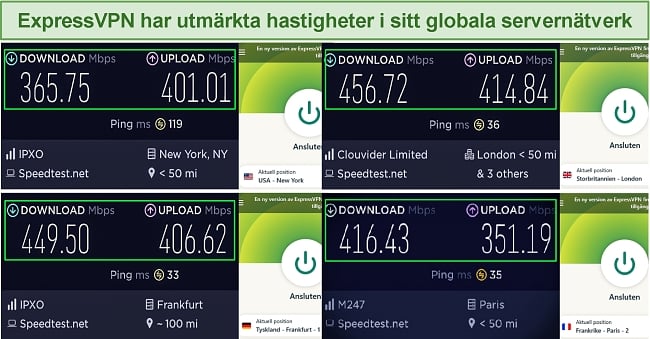
Varje server använder den teknik för att dölja din VPN-trafik (obfuscation) och få den att se ut som vanlig trafik. Det innebär att ExpressVPN är en av de effektivaste VPN-tjänsterna för att komma åt ditt lokala streamingkonto från var som helst. Från min plats i Sverige kunde jag ansluta till Netflix USA med ExpressVPN och komma åt skräddarsytt, lokalt innehåll.

Mitt team och jag tyckte att det var enkelt att ansluta till våra streamingkonton med ExpressVPN. Vi testade många populära streamingsidor och kunde komma åt följande:
| Netflix (18 platser) | Hulu | Amazon Prime Video | BBC iPlayer | ITV Hub | Showtime |
| ESPN | DAZN | HBO Max | Hotstar | YouTube TV | …och fler! |
Det var trevligt att se att ExpressVPN är kompatibel med alla metoder jag använder för att ansluta min Chromecast till en VPN. Installationen gjordes enklare av ExpressVPN:s detaljerade supportsida, som har steg-för-steg-guider med videor och bilder – jag anslöt min Chromecast till ExpressVPN på bara några minuter.
När det kommer till prissättning så börjar ExpressVPN:s långsiktiga prenumeration på €6.71 /månad, vilket ger en väldigt mycket för pengarna och en stor 49 % rabatt på standardpriset (abonnemang: 15 månader). Jag tycker att den är värd pengarna tack vare hur lättanvänd den här, de höga hastigheterna och dess förmåga att ansluta till alla mina streamingkonton.
Jag rekommenderar att du testar ExpressVPN med din Chromecast själv. Du kan prenumerera utan oroa eftersom tjänsten backas upp av en 30-dagars pengarna tillbaka-garanti.
När jag testade återbetalningsprocessen så var den överraskande enkel. Det tog bara ett par minuter över livechatten, som är öppen dygnet runt, att få min förfrågan godkänd, utan några frågor. Jag fick tillbaka hela summan till mitt konto på mindre än fem dagar.
ExpressVPN funkar på: Chrome, Chromecast, Windows, macOS, Linux, Chromebook, Android, iOS, Firefox, Edge, PlayStation, Xbox, Nintendo Switch, Amazon Fire TV, Amazon Fire TV Stick, Nvidia Shield, Xiaomi Mi Box, Roku, Android TV, smart-tv, routrar och mer.
2024-uppdatering! ExpressVPN har sänkt priserna under begränsad tid till galna €6.71 per månad med 1-årsplanen (du kan spara upp till 49%) + få ytterligare 3 månader gratis! Det här är ett tidsbegränsat erbjudande, så se till att nyttja det innan det är för sent. Mer information om erbjudandet finns här.
2. CyberGhost – Optimerade servrar ger enkel åtkomst till streamingtjänster på Chromecast
Viktiga funktioner:
- Optimerade streamingservrar är perfekta för att komma åt dina lokala konton
- 11.780 + servrar i 100 länder
- Stabil hastighet, för smidig streaming på din Chromecast
- Support 24/7 via livechatt och hjälpsida online
- 45-dagars pengarna tillbaka-garanti
CyberGhosts optimerade servrar gör det enkelt att komma åt de streamingtjänster du gillar bäst med din Chromecast. Dessa optimerade servrar testas regelbundet av CyberGhost-teamet för att garantera att du kan upprätta en anslutning och undvika alla innehållsblockeringar. Servrarna är tillgängliga för en rad olika streamingtjänster och mitt team och jag kunde enkelt komma åt följande:
| Netflix (8 platser) | Hulu | Amazon Prime Video | BBC iPlayer | Showtime | ESPN |
| DAZN | HBO Max | Hotstar | YouTube TV | fuboTV | …och fler! |
I mina tester upptäckte jag att CyberGhosts optimerade servrar var betydligt snabbare än dess vanliga servrar. Jag kunde streama mitt favoritinnehåll utan lagg eller buffrande, även när jag anslöt till avlägsna servrar.
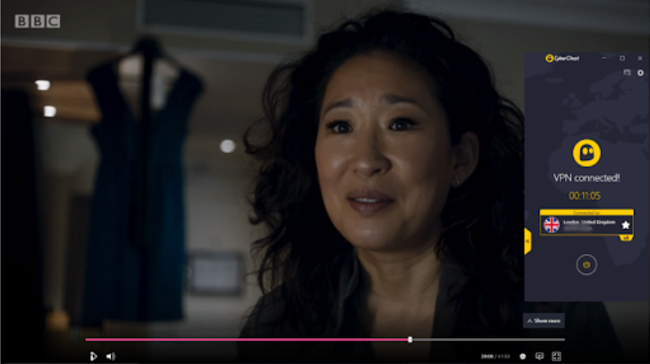
CyberGhosts standardservrar presterade bra, men du kan behöva testa flera olika innan du lyckas komma in på din streamingtjänst. Eftersom CyberGhost inte har en router-app att använda med Chromecast blir det därför svårt att välja rätt server. Jag rekommenderar att du ställer in din router med en optimerad server för att se till att du får en pålitlig anslutning.
Men CyberGhost är faktiskt kompatibel med routrar, inklusive modeller från Netgear, Linksys och Asus. Då får du manuellt ställa in din router eftersom det inte finns någon officiella app, men CyberGhost detaljerade steg-för-steg-guide gör processen hyfsat enkel.
Jag följde instruktionerna, och inom tio minuter skyddades min Chromecast av CyberGhost. CyberGhost är även kompatibel med skärmspegling och upprättande av en virtuell router, och har utöver det en officiell app för nyare Chromecasts med Google TV.
Att ställa in routern är lite klurigare, men CyberGhosts appar är väldigt lätta att använda, speciellt om du upprättar en virtuell router eller speglar din skärm med Chromecast. Att ansluta till streamingservrar är lätt eftersom de tydligt listas i en egen meny. Jag hittade och anslöt snabbt till min valda tjänst utan problem. CyberGhost har även speciella servrar för torrentanvändning och spel, vilket är perfekt för snabb P2P-fildelning och laggfritt onlinespelande i Call of Duty: Warzone, League of Legends och fler.
CyberGhost är en prisvärd VPN med en generös 45 -dagars pengarna tillbaka-garanti och prenumerationer från bara €2.03 /månad, (2-års abonnemang + 4 månader gratis). Du kan testa CyberGhost med din Chromecast utan risk, och att få en fullständig återbetalning är lätt – jag kontaktade bara 24/7-livechatten, där en medarbetare behandlade min förfrågan på ett par minuter. Jag fick tillbaka pengarna på mindre än en vecka.
CyberGhost funkar på: Chrome, Chromecast, Windows, macOS, Linux, Android, iOS, Raspberry Pi, Firefox, PlayStation, Xbox, Nintendo Switch, Amazon Fire TV, Amazon Fire TV Stick, Roku, smart-tv, routrar och mer.
2024-uppdatering! Du kan prenumerera på CyberGhost för så lite som €2.03 per månad + få 4 extra månader gratis med 2-årsplanen (spara upp till 83%)! Det är ett tidsbegränsat erbjudande, så nyttja det nu innan det är för sent. Mer information om erbjudandet finns här.
3. Private Internet Access (PIA) – Anpassningsbar kryptering ger högre hastighet för streaming med Chromecast
Viktiga funktioner:
- Anpassa din kryptering för snabbare anslutning när du streamar med Chromecast
- 35000 + servrar i 91 länder
- Pålitligt höga hastigheter i hela det globala nätverket, för stabil streaming
- Livechatt 24/7, kunskapsbas och Vanliga frågor online
- 30-dagars pengarna tillbaka-garanti
Private Internet Access (PIA) är mycket anpassningsbar, vilket gör den till ett utmärkt val för mer erfarna VPN-användare som vill ha större kontroll över anslutningar med Chromecast. Jag blev speciellt imponerad av dess krypteringsalternativ: du kan välja mellan 256-bitars AES (standard) eller 128-bitars AES. Den lägre krypteringen håller fortfarande dina data säkra och ger dessutom något högre hastighet. Det är perfekt om du vill förbättra streamkvaliteten på Chromecast och har ett långsammare nätverk.
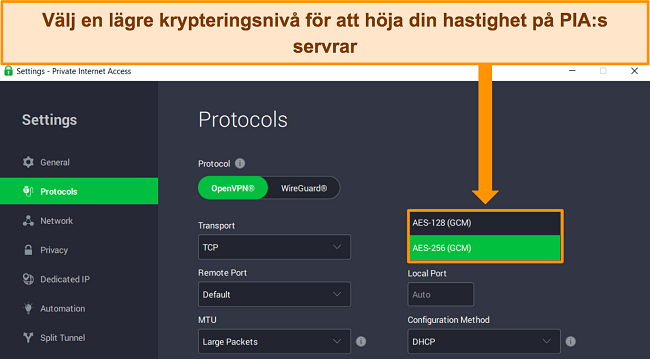
Det var trevligt att se att PIA är kompatibel med flera plattformar, inklusive routrar – den stödjer en del modeller från DD-WRT, LEDE, AsusWRT och pfSense. Konfigurering är fortfarande lite tidskrävande, så var beredd att lägga tio minuter eller mer på att upprätta anslutningen för din Chromecast. Om du har en nyare Chromecast-dongel med Google TV så kan du ladda ner PIA-appen direkt och ansluta via den.
PIA är pålitligt snabb i hela sitt nätverk, som inkluderar över 35000 servrar. I mina tester var hastigheterna konsekvent snabba, även när jag anslöt till en server 15 000 km bort, som bara sänkte min hastighet med 26 procent jämfört med min vanliga hastighet. Det är snabbt nog för att streama på Chromecast, ladda ner torrents och spela online utan lagg eller avbrott.
Med ett så pass stort nätverk kommer du inte att märka av någon överbelastning eller höga trafiknivåer på populära platser. Jag kunde enkelt ansluta till PIA:s servrar och det dröjde bara några sekunder mellan att jag valt en server och anslutningen upprättades.
Mitt team och jag testade PIA med flera streamingtjänster och såg att vi kunde komma åt följande:
| Netflix | Amazon Prime Video | Disney+ | Vudu | HBO Max |
| SkyTV | ESPN | Eurosport | Sling TV | …och fler! |
Nackdelen är att PIA inte alltid kan ge åtkomst till tjänster som Hulu och BBC iPlayer. Om du vill streama dessa med din Chromecast så föreslår jag att du kontaktar kundsupporten för att få rekommendationer om de bästa servrarna för din anslutning.
För budgetmedvetna VPN-användare kostar PIA:s prenumerationer från €1.85/månad för en långsiktig plan – väldigt prisvärt för en snabb och säker VPN (2-års abonnemang + 4 månader gratis). Du kan testa PIA med din Chromecast utan risk, eftersom den har en 30-dagars pengarna tillbaka-garanti. Medarbetaren i livechatten behandlade min återbetalningsförfrågan snabbt och jag fick tillbaka pengarna på fyra dagar.
PIA funkar på: Chrome, Chromecast, Windows, Mac OS, Android, iOS, Linux, Firefox, Opera, Fire Stick, PS4, Xbox One, Raspberry Pi, Kodi, LG smart-tv, Apple TV, Android TV, routrar och mer.
Jämförelsetabell: 2024:s bästa VPN för Chromecast
| Serverantal | Router-app | Sämre hastighet i snitt |
Avblockerade Netflix-utbud | Pengarna tillbaka-garanti (dagar) | |
| ExpressVPN | 3000 + | ✔ | 18% | 18 | 30 |
| CyberGhost | 11.780 + | ✘ | 39% | 8 | 45 |
| PIA | 35000 + | ✘ | 45% | 6 | 30 |
Hur jag testade och rankade bästa VPN för Chromecast
Jag testade fler än 30 tjänster för att hitta de bästa VPN-tjänsterna år 2024 för Chromecast. Varje VPN testades och rankades enligt följande kriterier:
- Kompatibilitet med Chromecast: Jag tittade på hur varje VPN kunde konfigureras med Chromecast, inklusive kompatibilitet med routrar, hur lätta de var att installera med virtuella routrar och kompatibilitet med skärmspegling.
- Streamingtjänster: Det är viktigt att din VPN kan ge pålitlig åtkomst till dina streamingkonton utan att blockera av system för proxydetektering – ExpressVPN:s teknik för att dölja servrar (obfuscation) är extra bra på att maskera ens VPN-trafik.
- Servernätverk: Att ha servrar utspridda i hela världen innebär att du alltid kan hitta en anslutning till dina streamingkonton. Fler servrar innebär även mindre chans för överbelastade servrar, vilket ser till att hastigheterna förblir bra.
- Höga hastigheter: För att hålla din streaming stabil och laggfri behöver din VPN höga hastigheter i hela sitt nätverk. Jag utförde flera hastighetstester för att se vilka VPN-tjänster som bibehåller konsekvent höga hastigheter.
- Stark säkerhet: Varje VPN använder militärliknande kryptering, skydd mot dataläckage och en kill-switch som säkerställer att dina data och din internetaktivitet skyddas medan du är ansluten.
- Integritetspolicy: Alla rekommenderade VPN-tjänster har en strikt inga loggar-policy, så inga uppgifter om ditt streamande loggas eller sparas när du är ansluten till VPN-servrarna.
- Kundsupport: Om du har några frågor eller anslutningsproblem så har varje VPN en pålitlig och hjälpsam kundsupport som ger snabba svar och lösningar.
Streama på Chromecast med ExpressVPN
Fördelarna med att använda en VPN med Chromecast
Att ansluta din Chromecast till en VPN-server har många fördelar, inklusive:
Streama ditt favoritinnehåll var som helst
När du reser utomlands är det inte alltid möjligt att komma åt dina streamingkonton eller favoritserier på grund av begränsningar. Men genom att ansluta din Chromecast till en VPN-server i ditt hemland kan du logga in på dina lokala streamingkonton och titta på innehållet utan problem.
Undvika nätverksbegränsningar
Din Chromecast är liten och portabel, så du kanske vill ta den med dig när du reser. Men ibland leder nätverksbegränsningar till att du inte kan ansluta till streamingtjänster, eftersom de blockerats. I länder som Kina är det till exempel svårt att ansluta till Netflix, Disney+, YouTube och mer på grund av strikta internetbegränsningar. En tjänst som ExpressVPN har dolda servrar (obfuscation) för att maskera din VPN-trafik och komma runt begränsningar som den kinesiska brandväggen (Great Firewall of China). Det innebär att även om det finns nätverksbegränsningar, kan du fortfarande se allt innehåll du vill.
Säkerhet och integritet
När du ansluter till internet riskerar du att bli spionerad på av tredje parts-annonsörer, hackare och till och med din internetleverantör (ISP). Att ansluta till en VPN innan du använder Chromecast håller dina data och internetaktiviteter säkra. En VPN-anslutning krypterar din trafik så att ingen kan spionera på din aktivitet, se din riktiga plats eller spåra dina data.
Varför du inte bör använda en gratis VPN med Chromecast
Att använda en gratis VPN är en lockande tanke, men du kommer helt enkelt inte att få samma toppklassiga tjänst som med en premium-VPN. Gratis VPN-tjänster är extremt begränsande, med datagränser, en handfull serveranslutningar och strypta hastigheter. Inte ens de bästa gratis VPN-tjänsterna är inte tillräckligt bra för att streama med Chromecast – du kommer inte att kunna streama så mycket du vill och kan till och med märka att det inte finns några tillgängliga servrar på platsen du behöver.
Än värre är att vissa gratis VPN-tjänster äventyrar din datasäkerhet genom att spåra dina aktiviteter och sälja dina data till tredje parter. Det kan innebära att du utsätts för riktade annonser eller riskera att drabbas av identitetsstöld och bedrägeri.
Istället för att få en frustrerande och potentiellt skadlig upplevelse med en gratistjänst, rekommenderar jag att du testar en premium-VPN. En tjänst som CyberGhost har en generös pengarna tillbaka-garanti som du kan använda som ett gratisprov – perfekt om du bara behöver en VPN medan du är på semester. Du får upp till 45 dagar att testa tjänsten med din Chromecast, och när du är klar kan du få en fullständig återbetalning.

Jag testade återbetalningsprocessen själv och den var mycket enkel. Jag kontaktade en medarbetare över 24/7-livechatten och bad om att säga upp prenumerationen. Medarbetaren arrangerade min återbetalning på mindre än fem minuter och jag fick tillbaka pengarna till mitt konto mindre än en vecka senare.
Vanliga frågor: VPN och Chromecast
Varför kan jag inte casta till min Chromecast när jag använder en VPN?
Din Chromecast och casting-enhet måste vara på samma nätverk för att kommunicera. Lyckligtvis är det lätt fixat, eftersom du antingen kan:
- Ansluta både din casting-enhet och din Chromecast till en virtuell router så att alla enheter delar Wi-Fi-anslutningen, eller
- Casta från din enhet till Chromecasten innan du ansluter din VPN, vilket ser till att båda enheterna använder samma nätverk.
När du ansluter din casting-enhet till en VPN så ändras IP-adressen, så din Chromecast kan inte ansluta – de två enheterna använder trots allt olika nätverk. Du måste se till att båda enheterna använder samma VPN-skyddade nätverk för att det ska funka, så casta till din Chromecast innan du ansluter till din VPN.
Kan jag använda Smart DNS med Chromecast?
Nej, du kan inte använda Smart DNS med Chromecast eftersom den är inställd på att endast kommunicera med Googles DNS-servrar. Istället kan du skapa en virtuell router från din Windows-PC eller Mac om du behöver ändra din IP-adress för att komma åt dina lokala streamingkonton.
När du upprättat den virtuella routern kan du ansluta din Chromecast-dongel och använda VPN-servern via denna anslutning. Det ger en högre nivå av säkerhet (Smart DNS-anslutningar är inte krypterade) och skapar en stabil och pålitlig anslutning för streaming.
Kan jag använda en VPN på Chromecast med Google TV?
Ja. Om du har en nyare Chromecast med Google TV kan du ladda ner en officiell VPN-app direkt till din enhet. För äldre Chromecasts måste du upprätta din VPN och spegla din enhet, ställa in en virtuell router eller konfigurera din fysiska router med din VPN. Med en ny Chromecast kan du helt enkelt ladda ner och installera din VPN via Google Play Store.
Kommer en VPN hjälpa mig att ändra mitt Google Play-land?
Ja, en VPN kan hjälpa dig att byta ditt Google Play-land. Med en toppklassig VPN kan du ansluta till en server i ett annat land och skapa ett nytt Google Play-konto där. På så sätt kan du komma åt appar och innehåll som är tillgängliga på din nya plats. Du kan även använda ditt nya Google Play-konto tillsammans med ditt existerande.
Kan jag använda en gratis VPN med Chromecast?
Det kan du, men jag rekommenderar det inte. Även säkra gratis VPN-tjänster har begränsningar för data, serveranslutningar och hastigheter, vilket gör det svårt att använda din Chromecast så mycket du vill. Skumma, gratis VPN-tjänster är ännu värre, eftersom de kan spåra och spara din aktivitetsdata för att kunna sälja den.
I slutänden kommer en gratis VPN att ge dig en Chromecast-upplevelse som är en besvikelse. Istället rekommenderar jag att du testar en premiumtjänst med en generös pengarna tillbaka-garanti, som CyberGhost. Du kan använda CyberGhost utan risk i upp till 45 dagar och få en fullständig återbetalning om du ändrar dig. CyberGhosts 11.780 + servrar och höga hastigheter är perfekt för streaming och dess obegränsade bandbredd innebär att du kan streama på Chromecast så mycket du vill.
Få ut mer av Chromecast med en VPN
Du behöver inte missa ditt favoritinnehåll när du reser utomlands – du kan använda din Chromecast med en VPN för att komma åt dina streamingkonton från var som helst. Äldre Chromecasts är inte VPN-kompatibla, men det finns flera sätt att använda en VPN med din enhet för att få säker, trygg och anonym streaming.
I mina tester upptäckte jag att ExpressVPN är det bästa valet för din Chromecast. Dess lättanvända router-app gör det enkelt att ansluta, och ExpressVPN:s höga hastigheter är perfekta för stabil, laggfri streaming. Jag föreslår att du testar ExpressVPN med din Chromecast och köpa den med sinnesro – tjänsten backas upp av en 30-dagars pengarna tillbaka-garanti, så du kan få en fullständig återbetalning om du ändrar dig. Jag bad om en återbetalning via 24/7-livechatten och fick tillbaka pengarna på bara fem dagar.